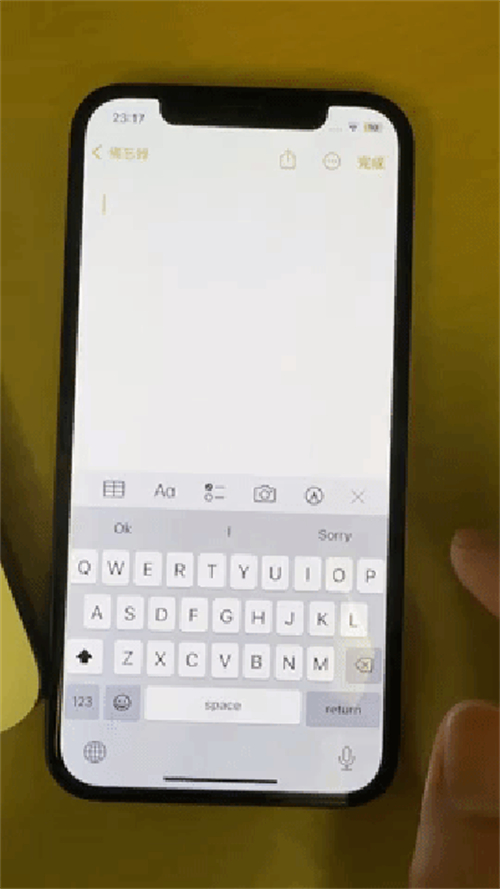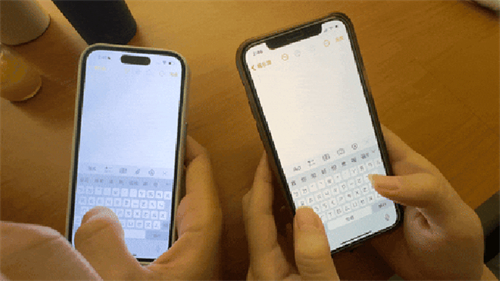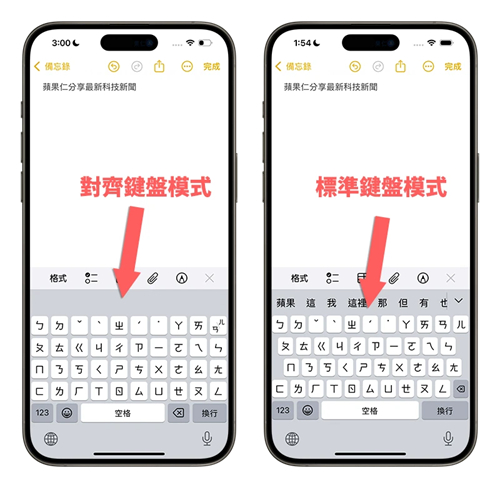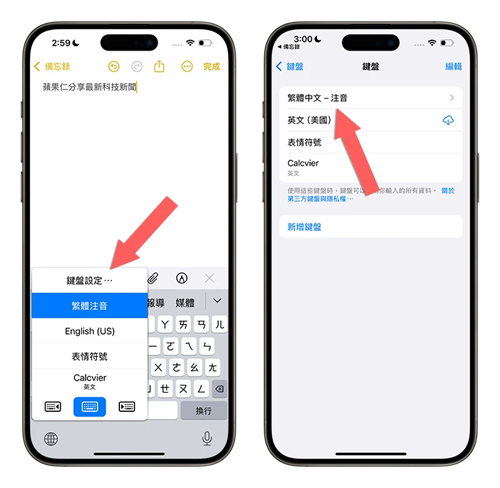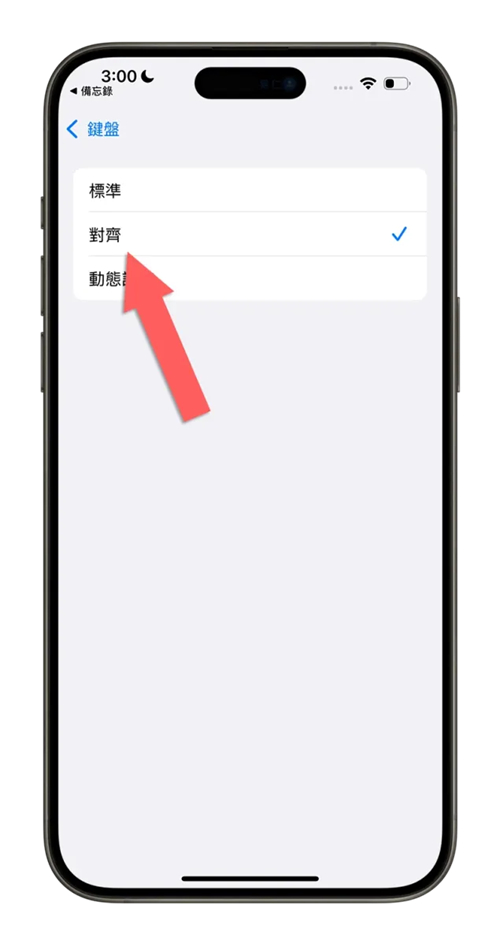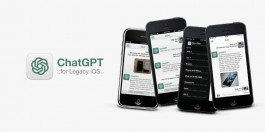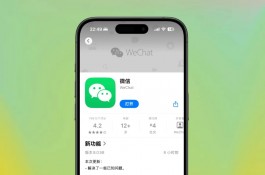苹果这次推出的iOS 18中,针对目前只有台湾在使用的注音输入法加入了「滑动输入」的功能,这个功能过去只在英文键盘(包含拼音)上可以使用,现在连注音输入法都可以使用滑动输入,更加方便。
iOS 18 替注音输入法带来滑动输入功能
我们过去介绍过的一些小技巧中,如果要输入英文的时候可以利用手指滑动,经过的字母就会自动被选取,最后组成你要的单字。
▼ 下面这是以前只支援英文的滑动输入
或者是安装Google 的Gboard 才能使用在注音输入上,iPhone 或iPad 内建的注音输入法过去是不支援滑动输入的。
但是更新到iOS 18 以后,不需要做额外设定,在注音输入法下,手指头滑动经过的注音符号会被选起来,然后自动帮你完成拼音、选字的功能,如果确认无误的话选择键盘上已经帮我们组合好的句子就可以输入到文件、对话中。
▼ 现在这是iOS 18 的注音键盘滑动输入
不只是简单的单字,即便是很长的句子,滑动注音输入功能几乎也可以很精准的选到正确的用字,除非要断句才需要切换手动输入标点符号,不然几乎可以一直打下去。
如果你已经升级到iOS 18 或之后要升级iOS 18 的话,很建议尝试看看新的注音滑动输入功能,这样几乎单手就可以完成输入。
但是你说这个速度会不会真的比较快吗?我找人测试了一下,他打字是习惯只打注音不打几声、甚至只打注音的开头,而且已经很习惯的情况下,他的这种方式比较快,因为滑动输入需要完整把注音和几声都滑到才可以选出正确的字;当然有一种可能是我对于这种滑动的输入有时候会滑过头或是滑错位置,就造成输入错误而变慢。
所以大家可以自己斟酌,我觉得对于本来打字就很快的人来说帮助或许有限,但是对于需要单手输入、打字习惯注音和几声都打出来的人而言应该是个不错的新选择。
iPad 需要切换到「浮动模式」才能滑动输入
iPadOS 18 也有提供注音键盘的滑动输入,但是必须要长按地球符号后,切换到「浮动」键盘模式下,才可以注音滑动输入。
iPhone 注音键盘排列多了「对齐」功能可选择
iOS 18 除了新增注音滑动输入功能以外,注音键盘的排列还多了一个「对齐」的选项,选择这个选项后,注音按键会一颗一颗对齐排列。
你可以长按键盘上的地球,然后选择「键盘设定」选项,在键盘设定中,选择「键盘」里面的「繁体中文-注音」。
就可以看到「对齐」的选项。
不过对于已经习惯传统键盘那种布局的人来说,改成对齐的方式来输入,手指头因为肌肉记忆的关系所以很容易会按错,目前还不确定为什么要增加这样的排列方式,但是大家如果有兴趣可以去体验看看。